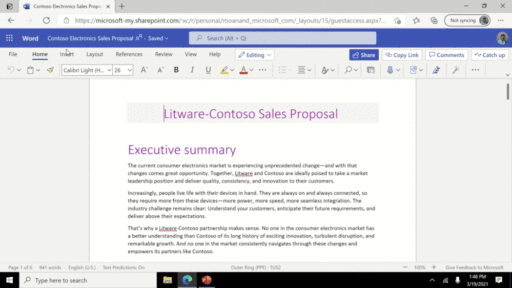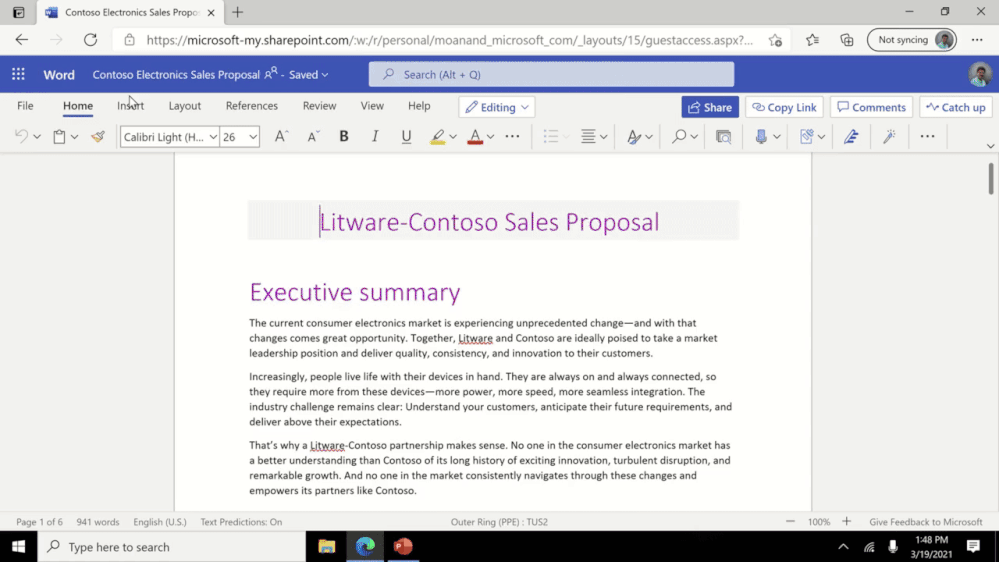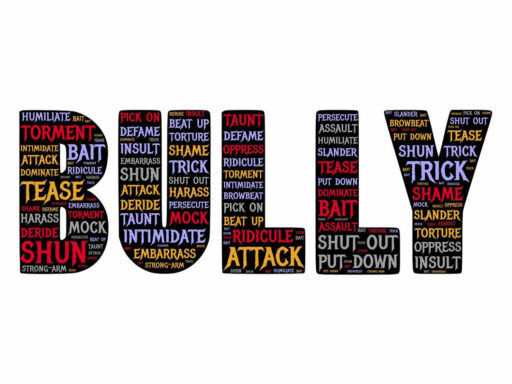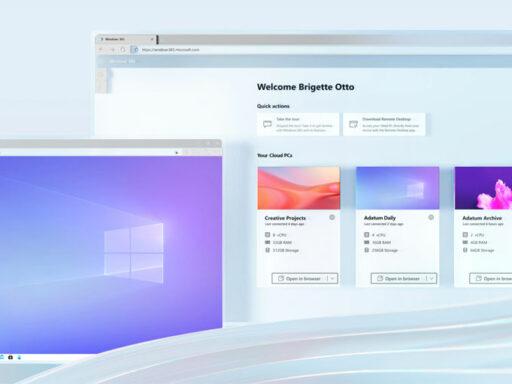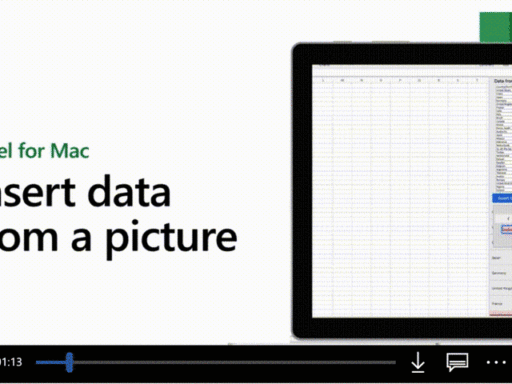Imagínese que usted ha desarrollado un buen artículo y de un momento a otro le piden volverlo una presentación, como dicen por ahí, “de ya para ya”!
Lo anterior puede volverse una situación habitual en ciertas lineas de trabajo, dejando en aprietos a mas de uno de los que no tienen el tiempo para hacer una pomposa y elaborada presentación a partir de un documento de Word. No nos digamos mentiras, en ese punto uno necesita toda la ayuda que pueda tener y, en casos como este, vale la pena echar mano de la Inteligencia Artificial para hacer algo presentable en minutos!
Para hacerlo, se necesita el documento de Word en cuestión, usar Google Chrome (la opción que se va a describir a continuación no funciona en Internet Explorer ni en Safari) acceso a una suscripción de Microsoft 365 y estar conectado a internet.
Una vez se tiene la materia prima, hay que hacer login en su cuenta de Windows 365 (u Office 365 como la mayoría de los usuarios lo conocen) para acceder a las funcionalidades que se van a describir.
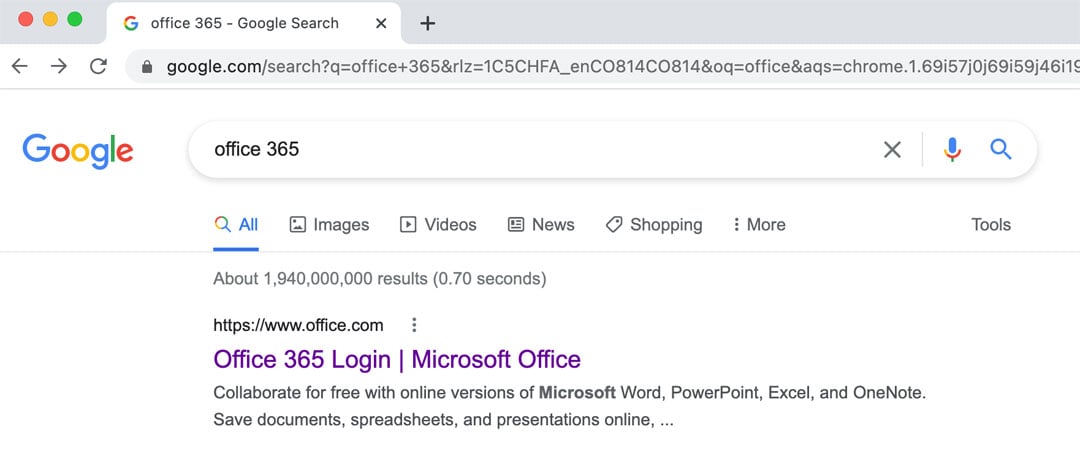
Una vez en Microsoft 365, se debe cargar el documento de Word a One Drive y proceder a abrirlo en la versión en línea de Word. En ese momento, buscar las opciones para exportar el documento a PowerPoint.
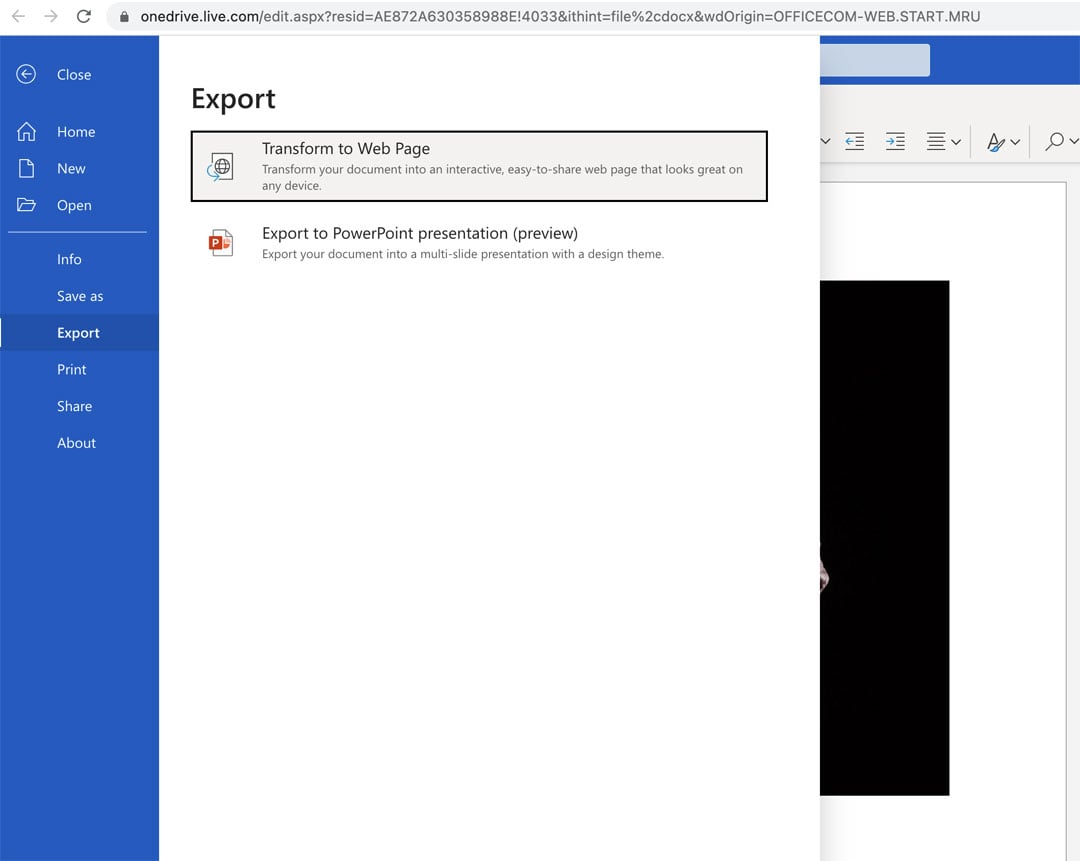
Para exportar, se debe seleccionar la plantilla que más vaya con la imagen corporativa o con el “Look and Feel” que se le quiere dar a la presentación y listo, la Inteligencia Artificial hará lo suyo para distribuir la información y convertir el documento en un PowerPoint.
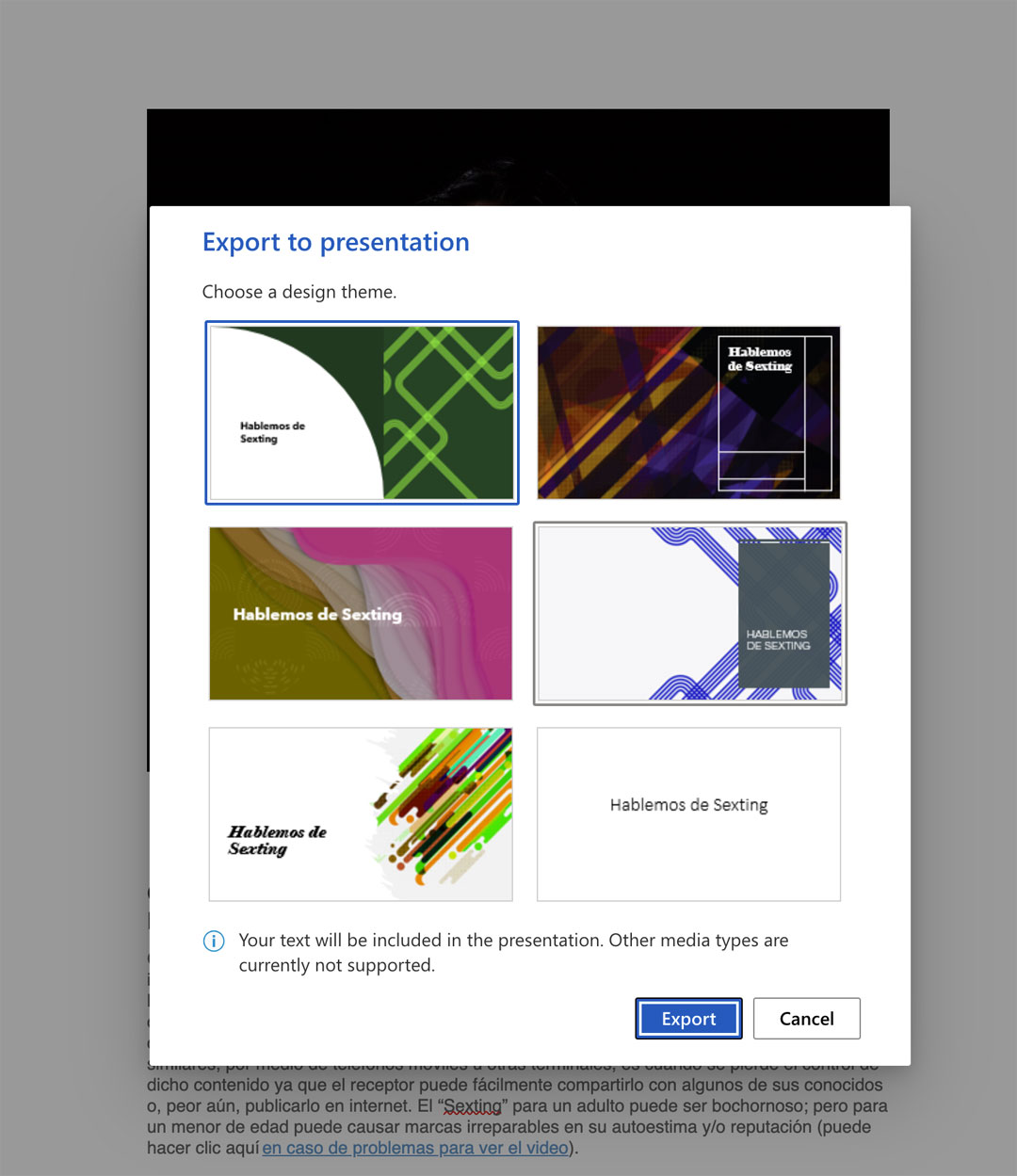
Una vez en PowerPoint, es posible abrir la presentación en línea para usar el “Designer” y ajustar un poco más la distribución y otros detalles, entre ellos, incluir imágenes que cumplan con los términos de “Creative Commons” que puedan ayudar a realzar el contenido.
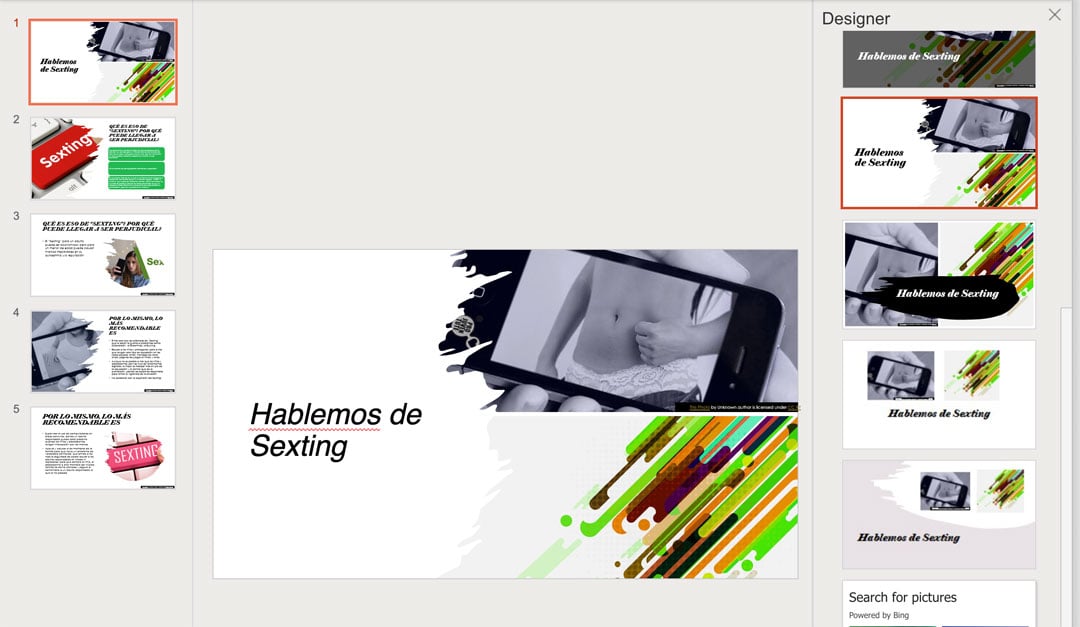
Finalmente, vale la pena aclarar que esta función de Inteligencia Artificial sólo funciona para textos, los contenidos multimedia aún no están soportados, estos deben ser añadidos posterior a exportar el documento a PowerPoint.
Listo, con ese truco puede ahorrar un buen tiempo, que de lo contrario, habría que invertir copiando, pegando y acomodando textos, fondos e imágenes para crear la presentación en PPT.